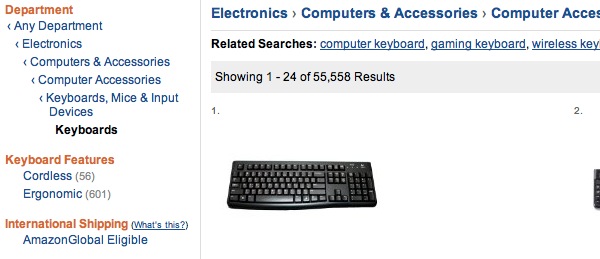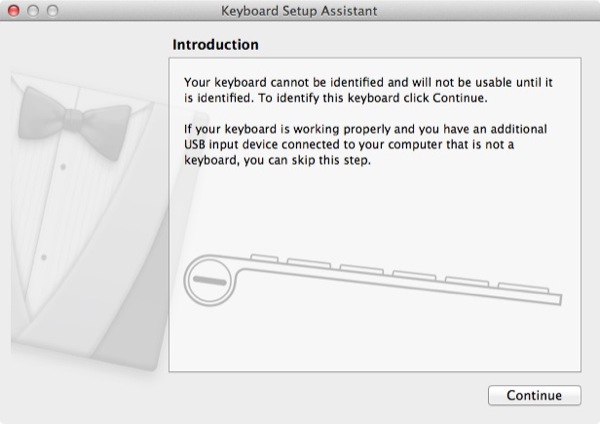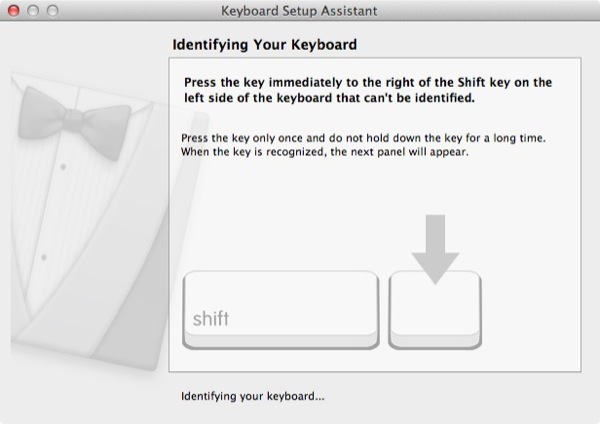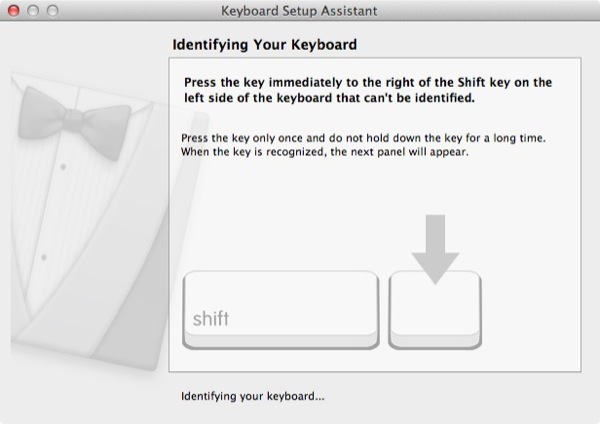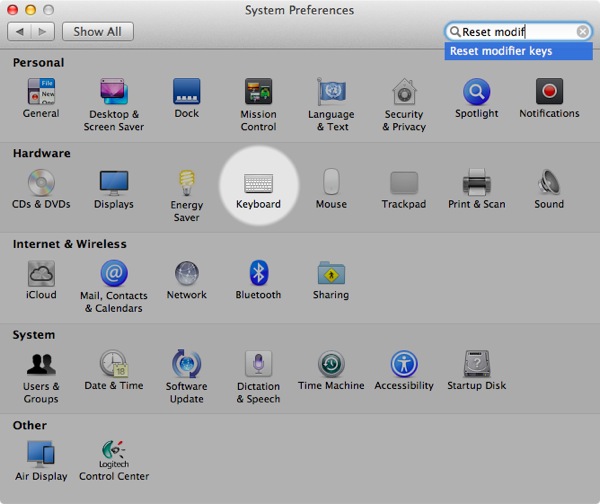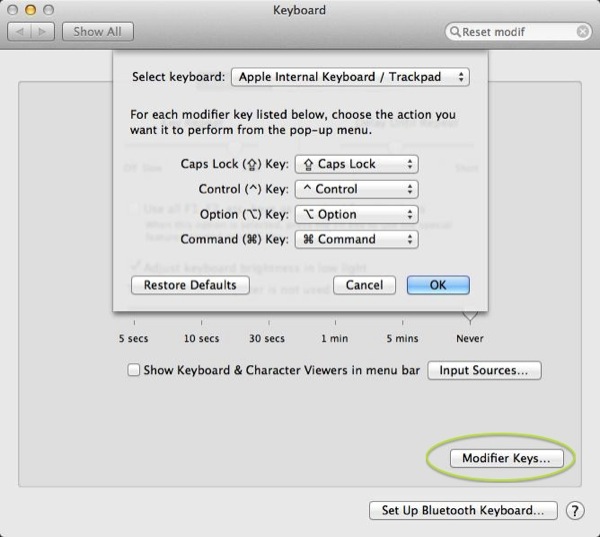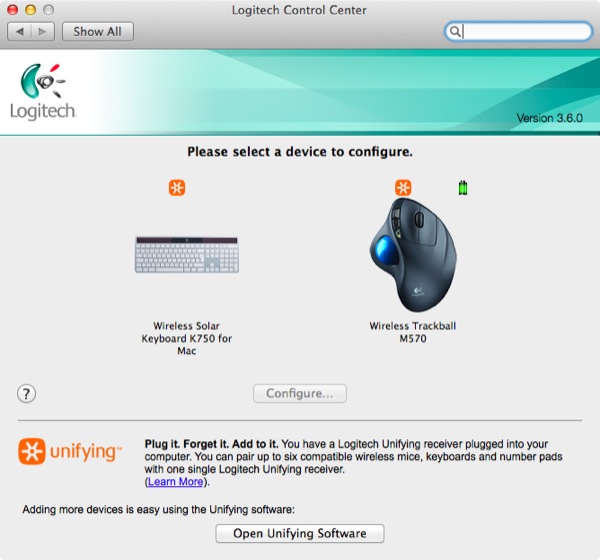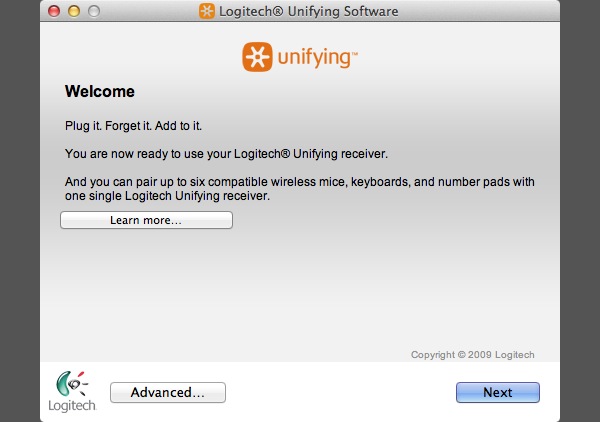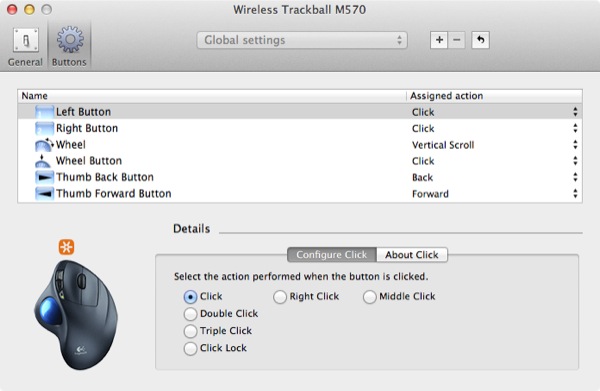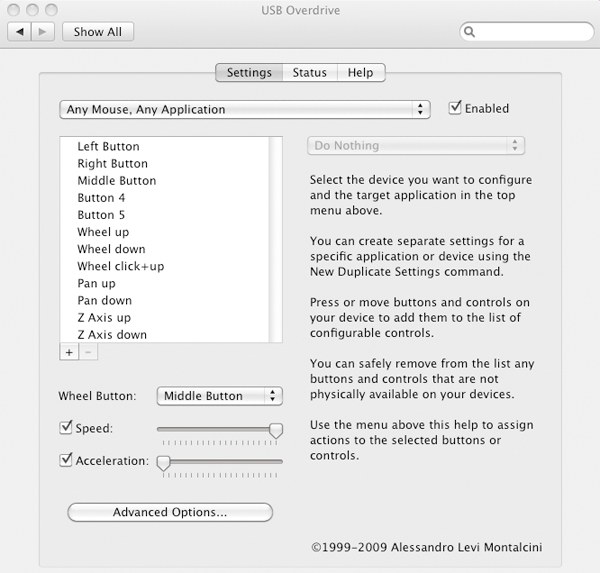ved hjælp af tredjemand, tastatur og mus med din mac,,,, - er nogle af de bedste input - udstyr på markedet, af aluminium tastatur til magi trackpad - men de er ikke for alle.jeg vil vise dig nogle måder at organisere og anvende andre inputenheder på din mac.,, hvorfor skulle jeg have lyst til at benytte en alternativ tastatur og mus?- godt spørgsmål!æblet tastatur, mus og trackpads er meget, meget fint og godt bygget.men du kan finde dem ubehageligt at bruge.der er ikke noget som et tastatur eller mus, der kan bruges af alle bekvemt.som vi gør kun én type tastatur, to typer af mus og en trackpad, ikke alle vil være i stand til at bruge dem.,,,, apples tastaturer, generelt er kendt for deres trøst og pålidelighed, men ikke alle får dem tiltrækkende, større valgmuligheder, deres mac er i stand til at bruge næsten en usb - eller bluetooth input - anordning.hvis det er et tastatur eller mus, din mac kan begynde at bruge den med det samme, - bare forbind den.det betyder, at stort set alle tastatur eller mus, på markedet, kan anvendes.foretrækker at benytte et spil tastatur eller mus?har en rigtig mus du bare finde mere behageligt at bruge?føler mig fri!,,,, der er bogstaveligt talt tusinder af tastaturer, der vil arbejde sammen med dig, mac.,, funktioner, et tastatur og mus kan tilbyde flere elementer end æble. om dette er ekstra nøgler, såsom en numerisk kode (apple er trådløst tastatur ikke omfatter en) eller en mus med yderligere knapper, nogle gange er det gavnligt at se dig omkring.,, repetitive strain skade (*), gælder er forårsaget af - de har gættet det - gentagne bevægelser.du kan opleve symptomer såsom jagende smerter i hænder og arme.ideelt set dit tastatur og mus køb skal være baseret på denne overvejelse.,,, der er ikke sådan noget som et tastatur eller mus, der kan bruges af alle bekvemt.,,,,, ved hjælp af en ubehagelig tastatur og /eller mus kan føre til følge, er der flere forskellige årsager til følge, herunder arbejdsstilling, når din bord samt den stilling, du er ved at skrive.en måde at sikre, at du er altid i en komfortabel stilling ved maskinskrivning, er at sikre, at dit håndled højde er på eller under din albue højde - og har aldrig dit håndled bøjet over for dig.andre metoder, herunder ved at skifte til et ergonomisk tastatur, sådan som mange af dem er microsoft - produkter.,,,, et ergonomisk tastatur vil forhindre rsi, mange mennesker udvikle rsi - i side - mus.det samme råd for håndled holdning finder anvendelse på mus og tastaturer.,,,, tip: for yderligere oplysninger om ega, besøg af forebyggelse,,, konnektivitet, som meget som bluetooth har gjort fremskridt, er det stadig ikke helt 100% pålidelig for anordninger til brugerinput.for det meste, det er ret fedt.nej dongles, ingen kabler - bare sammen og gå.men bluetooth er udsat for indblanding fra andre anordninger samt trådløse net (de opererer på det samme frekvenser).desuden, når batteriet niveau begynder at gå, du får alle mulige problemer ved at afbryde.nogle producenter, som logitech give deres egne usb - dongles for deres trådløse anordninger til brugerinput.,,,, logitech er forene system kan man forbinder en række anordninger til den samme usb - dongle, ved hjælp af alternative anordninger til brugerinput, vil jeg fortælle dig en hemmelighed, jeg bruger ikke et æble tastatur eller mus.jeg er faktisk ikke den magiske mus og har en forfærdelig mus til mig.mit tastatur og mus (det er faktisk et trackball) er logitech, navnlig k750 solar tastatur og m570 trackball.jeg plejede at få ondt i min mus, side temmelig ofte, men siden overgangen til trackball som min primære mus, jeg aldrig gør.,, så hvorfor har jeg så disse to anordninger?enkel: de er godt for mig at bruge, og som også har flere funktioner.med en input - anordning, - vil du bruge det ikke - mærkevarer, der kan være en fælde, der kræves for at få dem fuldt ud.,,,,,,, logitech k750 tastatur er soldrevet, men omfatter også en mac - tastatur udformning, system præferencer, for: windows pc tastatur, mus,,, de bedste tastaturer ca. desværre er pc - baseret.men der er absolut ingen forskel mellem en pc - tastatur og en mac tastatur, andre end de vigtigste etiketter og en svag position.før jeg købte min logitech tastatur, jeg brugte en microsoft ergonomisk tastatur.,, os x omfatter støtte til at organisere disse typer af tastatur og er i stand til at afgøre, hvilke tastatur - bruger du, så snart du stikket i.,,,, trin 1: prop i pc - tastatur og os x automatisk vil afsløre layout,,,,,,, trin 2: at bekræfte den indretning, os x vil bede dig om at presse nogle nøgler,,,, trin 3:, således at alle personerne kan identificeres korrekt, os x vil bede dig layout, når os x har indrettet det tastatur, der er klar til at gå.hvad du ser er, at du måske havde lyst til remap de alat og vinduer nøgler.på en pc, alat centrale befinder sig til højre side af venstre vinduer.et mac, alat nøglen ligger på venstre side af kommando central.disse særlige nøgler er kaldt transformer nøgler og deres opførsel kan ændres i system præferencer i henhold til, tastatur.,,,, trin 1: gå til tastatur i system præferencer,,,,, trin 2: vælg transformer nøgler til at ændre aktioner, apples tastatur skemaer er alle varianter af standard os layout.hvis du bor i det forenede kongerige, så finder du pc - tastaturer her anvendes iso - standard opstilling for britisk engelsk.det betyder ikke noget, hvad der betyder noget er, at nogle nøgler er placeret forskellige steder, du har sikkert set det her, når du har brugt en pc og prøvede at sende en e - mail.i det forenede kongerige, @ symbol er placeret over ret vagt nøgle.et mac, ligesom den i iso - standard for os, og det er på nummer 2 nøgle.hvis du beslutter at anvende en pc - tastatur og ikke befinder sig i os, være rede til at fremsætte et par fejl ved at skrive!,,,, tip:, en måde at undgå dette, er at forsøge at finde en engelsk keyboard indretning i stedet for en britisk engelsk.du vil ikke se £ symbol, men bare erstatte&#for det i stedet.,,, selv at bygge deres mus er meget enklere, du kan bare gå til mus i system præferencer og vælge, hvad du vil have venstre og højre knap til at gøre.for mus med yderligere knapper og træk, vil du nok nød til at tjekke tredjepart software fra fabrikanten eller se på usb - gas, som er fundet lidt senere i denne artikel.logitech kontrolcenter,,,,,, til: logitech mac anordninger til brugerinput,,, pris: fri for logitech anordning, brugere,,, logitech omfatter en bedre sammenhæng med deres udstyr for at downloade software, hvis de anvender trådløse anordninger som et trådløst tastatur eller mus.,,,, logitech er kontrolcenteret lader dig styre alle sammen logitech anordninger, logitech anvender et trådløst system kaldet forene.som deres udstyr er ikke - og kom med et usb - dongle, du behøver ikke at bruge en dongle for hver enhed.i stedet, vil gøre det muligt at forene modtager parring med op til 6 anordninger på én gang.jeg har en logitech tastatur og trackball, jeg bruger kun én forene modtager.,,,, logitech er forene dongle lader du stille op til 6 anordninger på én gang med de samme små profil usb - dongle, er der også mulighed for at vælge yderligere knapper, hvis din anordning indbefatter dem.så på min trackball, har jeg den midterste knap vise mit skrivebord, og op /ned knapper gå frem og tilbage i finder på safari.,,,,,,, sædvane konfiguration af over medier nøgler og knapper kan ske direkte i software, usb - overdrive, for: de fleste tredjepart anordninger til brugerinput,,, pris: 20 $, usb - presse er en fantastisk tredjepart app, der kan afsløre næsten alle usb - indgang anordning.det støtter også bluetooth peger anordninger.fra usb - overdrive websted:,,, usb - presse er en anordning chauffør for mac os x, som håndterer en usb - mus /trackball /joystick /gamepad /media tastatur og mus fra enhver producent - og lader dig få dem samlet eller pr. ansøgning pr. enhed grundlag.,,,,, usb - presse har tilladt os x brugerne til at bygge deres peger anordninger i år, det har været her siden de dage os9 og har gjort det muligt for brugerne til at justere deres input - anordning.hvis du ønsker at bruge yderligere medier nøgler, som din tredjepart tastatur kan have, usb - overdrive kan gøre det for dig.for enhver tredjepart pegeredskab, du kan vælge den hastighed, acceleration og knapper.,, at bygge hver knap, bare tryk på knappen, du vil vælge, mens i usb - gas.det vil vide, og fremhæve, at knap til at ændre.du kan tildele tastatur genveje eller åbne applikationer med at trykke på en knap, færdige, med noget andet end apple 's egne anordninger til brugerinput er ikke kun er muligt, men det er enkelt.os x omfatter støtte til de fleste anordninger, foruden den software, der er til rådighed for forvaltningen af anordninger til brugerinput.hvis du har nogen forslag til alternative anordninger til brugerinput til apple mærkevarer eller har erfaring med andre software, lad os vide i bemærkninger.,